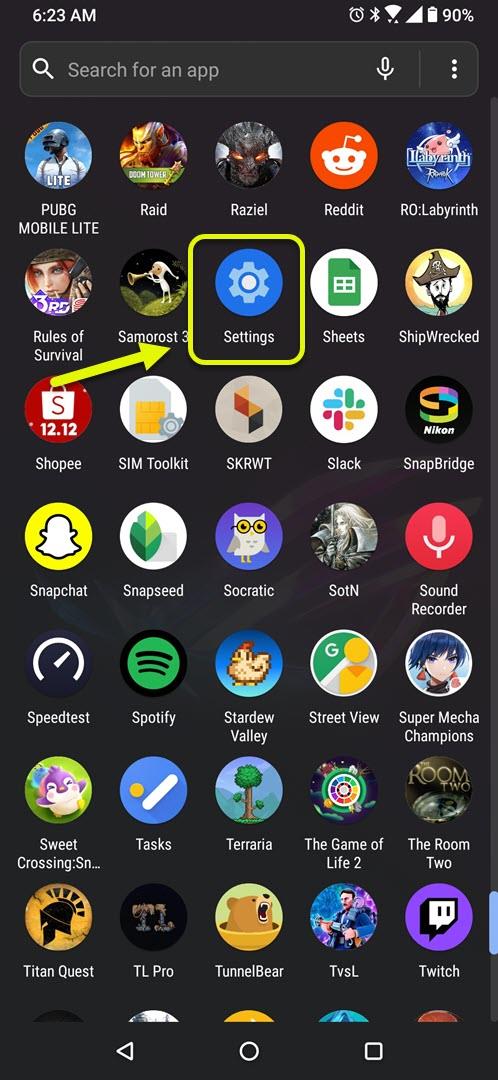Seit der Einführung von Android 9 (Pie) auf Samsung Galaxy-Geräten haben viele Benutzer festgestellt, dass einige ihrer Audio- oder Musik-Streaming-Apps ohne ersichtlichen Grund nicht mehr abgespielt werden. Wenn Sie einer dieser Benutzer sind, kann dieses Tutorial helfen. Was Sie tun müssen, um das Problem zu beheben, ist einfach: Aktualisieren Sie eine bestimmte Einstellung, Hintergrundaktivität zulassen. Dies sollte funktionieren, unabhängig davon, ob Sie Musik von Apps wie Spotify hören, den offiziellen Galaxy Buds-Ohrhörer verwenden oder eine Audiodatei anhören.
Aktivieren Hintergrundaktivität zulassen
Sie müssen auswählen, bei welcher Audio-App ein Problem auftritt, und die Einstellung „Hintergrundaktivität zulassen“ ändern, um das Problem mit der Wiedergabe von Audio zu beheben.
Im Folgenden finden Sie die Schritte zum Aktivieren der Hintergrundaktivität auf Ihrem Note10 zulassen.
- Öffnen Sie die App Einstellungen.
Sie können auf die Einstellungen zugreifen, indem Sie die Benachrichtigungsleiste von oben oder über den Startbildschirm oder die Apps-Leiste herunterziehen.
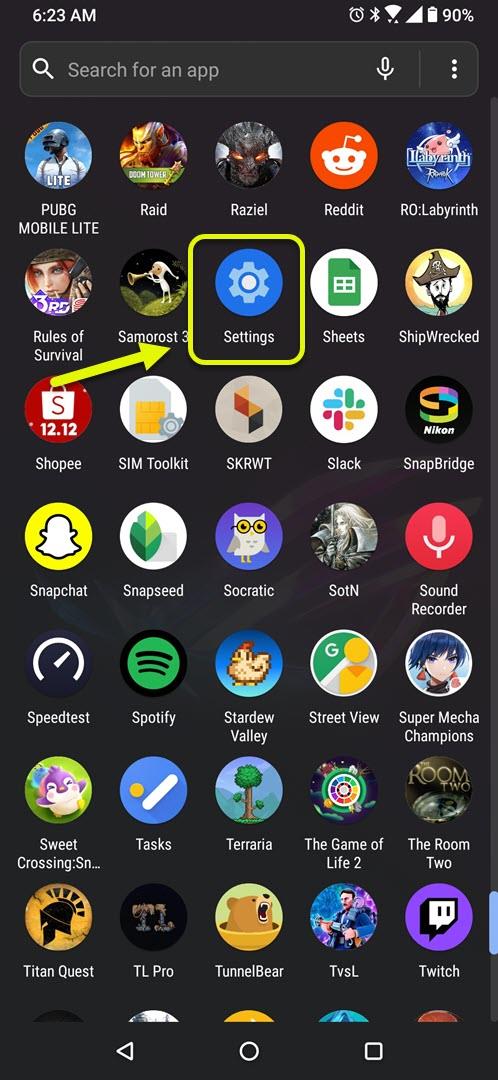
- Tippen Sie auf Apps.
Scrollen Sie nach unten und öffnen Sie Apps.

- Wählen Sie die App aus.
Suchen Sie in der Liste die App, mit der Sie ein Audioproblem haben, und tippen Sie darauf. In dieser Demonstration verwenden wir Spotify App.

- Tippen Sie auf Batterie.
Dies öffnet die batteriebeeinflussenden Optionen für diese bestimmte App.

- Aktivieren Sie Hintergrundaktivität zulassen.
Stelle sicher das Hintergrundaktivierung zulassenDie Option y ist aktiviert (Schalter nach rechts verschoben). Wenn Sie sehen, dass diese Option deaktiviert ist, tippen Sie einfach auf den Schieberegler oder wechseln Sie, um ihn nach rechts zu verschieben.

- Aktivieren Sie die Option Batterieverbrauch optimieren.
Dieser ist auch wichtig. Stellen Sie sicher, dass die betreffende App nicht batterieoptimiert ist, da dies die Verwendung von Mobilfunknetzen oder Daten verhindern könnte. Wenn eine App bestimmte Netzwerkfunktionen nicht verwenden kann, kann dies später zu Problemen führen. Tippen Sie auf Optimieren Sie den Batterieverbrauch.

- Ändern Sie Apps, die nicht für Alle optimiert sind.
Auf diese Weise können Sie die vollständige Liste der Apps anzeigen. Tippen Sie auf Alle.

- Finde die App.
Geben Sie über das Suchfeld oben den Namen der App ein. Dann, Wählen Sie Spotify.

- Deaktivieren Optimieren Sie den Akkuverbrauch für die App.
Wenn die App optimiert ist, müssen Sie sie deaktivieren, indem Sie den Schieberegler nach links bewegen.

Empfohlene Lektüre:
- So aktivieren Sie den versehentlichen Berührungsschutz auf dem Note10
- So beschleunigen und verlangsamen Sie die Netflix-Wiedergabegeschwindigkeit
- So kopieren Sie Kontakte vom Samsung-Telefon auf die SIM-Karte
- So ändern Sie die Wiedergabegeschwindigkeit auf der Android Youtube App